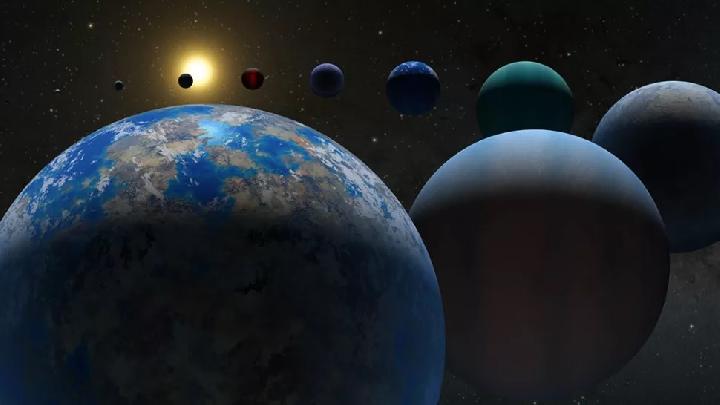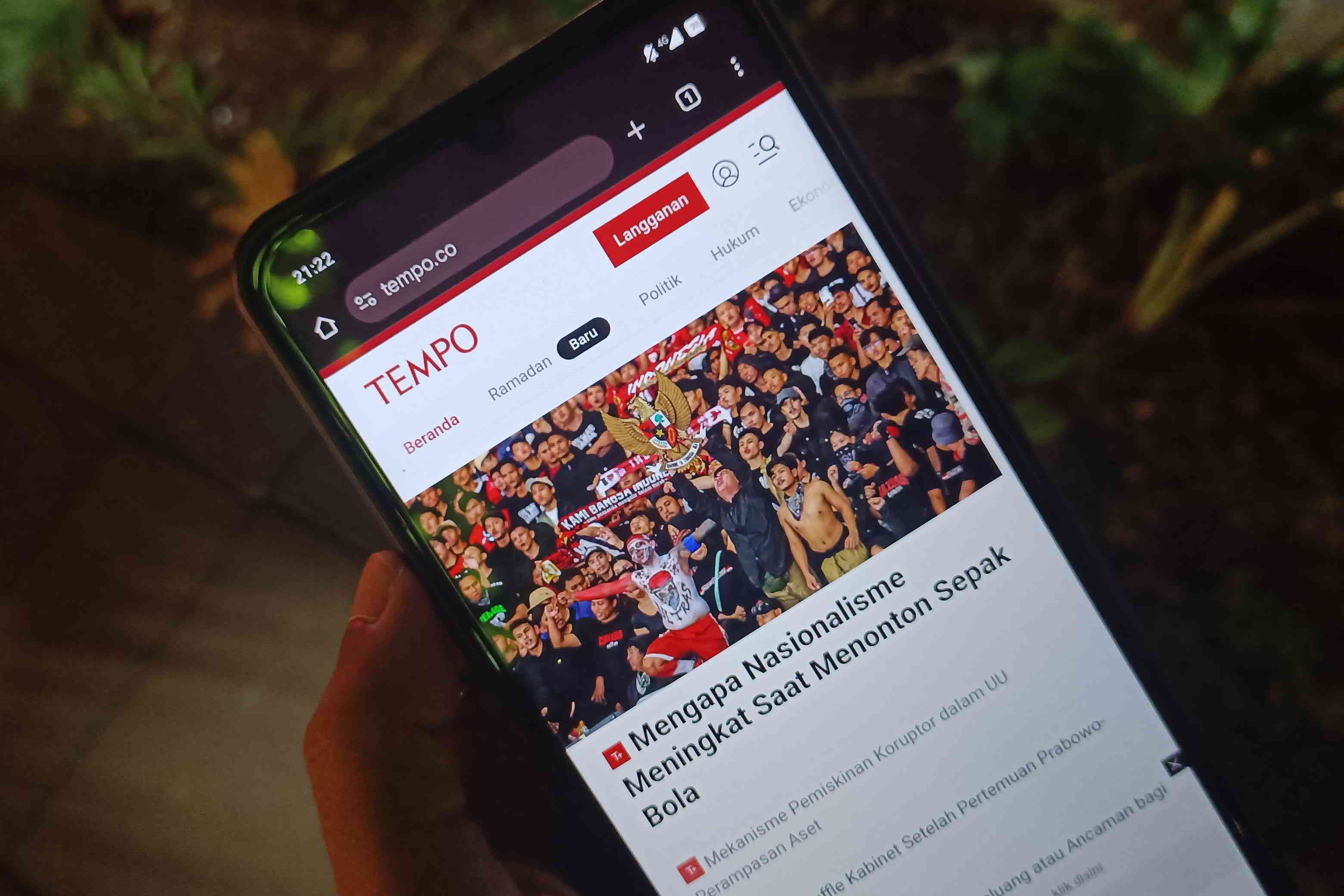Baca berita dengan sedikit iklan, klik disini

TEMPO.CO, Jakarta - Mengetahui cara setting kamera Samsung agar jernih penting diketahui untuk menghasilkan foto atau video yang bagus.
Baca berita dengan sedikit iklan, klik disini

Untuk diketahui fungsi kamera di smartphone saat ini bukan hanya untuk swafoto atau selfie saja. Sekarang, cukup banyak pengguna smartphone mengoptimalkan kegunaan kamera pada handphone untuk kepentingan komersial, seperti membuat konten, hingga menonton konser.
Baca berita dengan sedikit iklan, klik di sini
Baca berita dengan sedikit iklan, klik disini
Berikut ini informasi cara setting kamera Samsung agar hasilnya jernih dan berkualitas. Caranya cukup mudah.
Cara Setting Kamera Samsung agar Jernih
Samsung membekali handphonenya dengan fitur dan teknologi canggih serta lensa kamera beresolusi tinggi. Dengan begitu, Anda bisa menghasilkan foto dan video berkualitas terbaik. Berikut ini cara setting kamera Samsung.
1. Pengaturan Kamera untuk Foto
Untuk menghasilkan foto terbaik menggunakan kamera HP Samsung tapi hasilnya seperti hasil jepretan kamera profesional, berikut ini langkah-langkahnya:
- Membuka aplikasi “Kamera” di handphone Samsung
- Mengklik logo roda gigi yang berada di atas pojok kiri untuk masuk ke menu “Pengaturan Kamera”
- Mengaktifkan “Pengoptimal Adegan” atau “Scene Optimizer” agar gambar yang diambil lebih cerah.
- Centang toggle fitur “Auto HDR” agar hasil foto lebih cerah dan detail.
- Anda bisa mengaktifkan High Efficiency Pictures agar file bisa maksimal dan tidak memenuhi ruang penyimpanan.
- Jika Anda ingin menggunakan filter khusus, silakan pilih menu “Filter” pada ikon tongkat ajaib yang terletak di bagian kanan atas
- Sedangkan untuk mengubah ISO, White Balance (WB) dan Exposure secara manual, Anda bisa masuk ke menu “Mode Manual” di bagian menu “Lainnya”
Pemilik handphone bisa mengeksplor fitur lainnya yang tersedia dalam aplikasi kamera bawaan Samsung tersebut untuk menghasilkan foto sesuai selera.
2. Pengaturan Kamera untuk Video
Selain foto, pemilik handphone Samsung juga bisa menghasilkan video berkualitas terbaik menggunakan kamera HP Samsung, di antaranya sebagai berikut:
- Membuka aplikasi “Kamera” lalu geser ke menu “Video”
- Mengklik logo roda gigi yang berada di atas pojok kanan untuk masuk ke menu “Pengaturan Video”
- Pilih resolusi FHD 30 agar hasil video lebih smooth.
- Mengaktifkan “Stabilisasi Video” bertujuan untuk meminimalisir guncangan atau shaking saat merekam video
- Apabila Anda ingin menghasilkan video beresolusi tinggi dengan ukuran file berukuran kecil, Anda bisa mengaktifkan menu “Video Efisiensi Tinggi”.
- Aktifkan fitur “Auto FPS” agar hasil video jadi lebih terang saat berada di tempat yang redup.
HERZANINDYA MAULIANTI